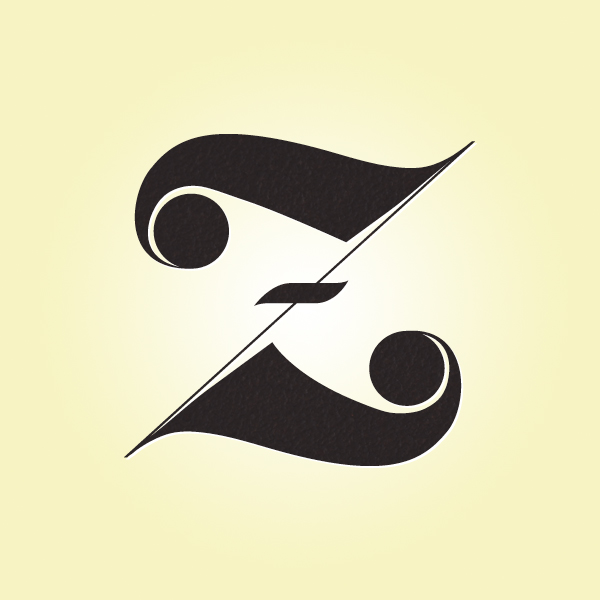همان طور که همه میدانیم المنتور یکی از بهترین پلاگین های صفحه سازاست. المنتور به شما امکان ایجاد وبسایت های ریسپانسو و زیبا را می دهد. اما برخی از وب سایت ها ممکن است با مشکلاتی مانند کندی وبسایت و کاهش سرعت المنتور مواجه شوند.
مهمتر از همه، خیلی از افراد واقعاً نمی دانند ” چگونه سرعت المنتور را افزایش دهند”، که در نتیجه با افزایش سرعت المنتور باعث افزایش سرعت وبسایت می شود.
به همین دلیل در این مقاله موثرترین و تضمینی ترین نکات عملی برای افزایش سرعت وب سایت المنتور را به شما نشان خواهیم داد.
و در قسمت آخر این مقاله به رایج ترین اشتباهاتی که باعث کاهش سرعت وبسایت میشود می پردازیم.
المنتور سرعت وب سایت را کم می کند: آیا درست است؟

همه ما در مورد المنتور اطلاعات پایه ای را داریم، اینکه استفاده از المنتور خیلی راحت است، در اجرا و پیاده سازی خیلی سریع است، و تقریبا امکان ایجاد هر طرحی را به ما میدهد. با این حال بعضی وقتها وب سایت های المنتورممکن است تحت تاثیر تنظیمات یا پیکربندی اشتباه قرار بگیرند و باعث کندی سرعت وبسایت شوند.
طبق آمار گوگل، اکثر سایت ها به بیشتر از ۴ ثانیه به زمان نیاز دارند تا به صورت کامل بارگذاری شوند، البته این زمان ممکن است بسته به محتوای شما و چندین عامل دیگر کمی متفاوت باشد.
المنتور به تنهایی باعث مشکل در سرعت بارگذاری سایت شما نیست. دلایل زیادی پشت این موضوع وجود دارد. به عنوان مثال، مشکلات هاست، خطاهای سرور، تصاویر و فایل های رسانه ای بزرگ، اسکریپت های خارجی، افزونه های اضافی، فایل های تم و غیره.
وب سایت به دلایل زیادی میتواند به کندی بارگذاری شود. در این مقاله به خوبی توضیح میدهیم که چرا وب سایت به دلایلی مختلفی کند عمل میکند.
و در قسمت بعدی توضیح میدهیم که چگونه می توانیم سرعت سایت المنتور را افزایش بدهیم و چه مواردی را باید رعایت کنیم.
7 نکته تضمینی برای افزایش سرعت وب سایت المنتور

نکاتی برای افزایش سرعت وب سایت:
همه میدانیم که صفحه ساز المنتور چه قدر قدرتمند است و چه نتایج فوق العاده ای درطراحی وبسایت میتواند ایجاد کند. پس جای شک نیست. اما حقیقت تلخ ماجرا اینجا است که یکسری عوامل میتواند سایت المنتور شما را آهسته کند.
المنتور گزینه ها و قابلیت های ویرایش زیادی را به کاربر ارائه میدهد. البته با اینکه طراحی صفحات وب با المنتور واقعا آسان و سریع است، اما اگر میخواهید سرعت وب سایت خودتان را افزایش بدهید، مواردی که قصد داریم بگوییم را بررسی کنید.
1. از هاست رایگان استفاده نکنید
اگر یک کسب و کار انلاین روی وبسایت خودتان دارید، عاقلانه است که از هاست یا سرور پولی و معتبر استفاده کنید.در نتیجه باید از بهترین پلن های موجود هاست یا سرور برای افزایش سرعت وب سایت استفاده کنید. همانطور که میدانید هاستی که انتخاب میکنید خیلی مهم است. به دلیل استفاده از هاست رایگان، وب سایت شما ممکن است مشکلاتی مثل سرعت پایین، در دسترس نبودن سرور و موارد دیگر داشته باشد.
بهترین پلن های هاست برای المنتور >
2.تغییر اندازه و بهینه سازی رسانه (تصاویر، ویدیوها یا GIF)
استفاده از هر فایل رسانه ای بدون تغییر اندازه و بهینه سازی میتواند به شدت سرعت و عملکرد سایت را کاهش دهد، باعث از دست رفتن بیننده ها شود، روی خوانایی وب سایت تأثیر بگذارد، بخش زیادی از پهنای باند اشغال شود و موارد دیگر.
برای رفع این مشکل می توانید از TinyPng برای تغییر اندازه فایل های مدیا استفاده کنید و از شر این مشکل خلاص شوید. این یک ابزار فوق العاده است.چون تصاویر را بهینه میکند و وضوح تصویر را حفظ میکند.
3.آگاهی در مواقع استفاده از اسکریپت های خارجی
بعضی اوقات لازم است اسکریپت های خارجی مثل HTML، جاوا اسکریپت و سایر کدها را اضافه کنیم. اما، این را می دانستید؟ که استفاده از این کدها ممکن سرعت وب سایت شما را کاهش دهد؟
بله درست شنیدید.
اسکریپت های خارجی مثل نقشه های گوگل، تعداد پست های فیس بوک و آواتارها باعث کاهش سرعت وب سایت میشود. اما این موارد برای هر وب سایتی خیلی مهم است.
پس باید چه کار کرد؟!
می توانید فونت های گوگل، آیکون Awesome و EIcons را با اضافه کردن کدهای زیر به فایل functions.php در سایت وردپرس خودتان غیرفعال کنید.
فونت گوگل
اگر واقعاً می خواهید سرعت المنتور را افزایش دهید و از اسکریپت های دیگر استفاده کنید، از کدهای زیر میتوانید برای غیرفعال کردن فونت های گوگل استفاده کنید.
add_filter( 'elementor/frontend/print_google_fonts', '__return_false' );
فونت awesome
برای غیرفعال کردن فونت Awesome از کدهای زیر استفاده کنید:
<!-- wp:code -->
<pre class="wp-block-code"><code> add_filter( 'elementor/frontend/print_google_fonts', '__return_false' );
</code></pre>
<!-- /wp:code -->نکته ای که باید به آن توجه کنید این است که: به طور پیش فرض، آیکون های فونت Awesome فقط در صفحه ای که شما از آن استفاده میکنید بارگیری می شود و به همین دلیل، این فونت در صفحاتی که حاوی ایکون های فونت Awesome هستند بارگذاری نمی شوند. در نتیجه، عملکرد و سرعت صفحه را در وب سایت شما بهینه میکند و حتی SEO و تجربه کاربری را آسان میکند.
غیر فعال کردن EIcons
اگر واقعاً فکر میکنید از هیچکدام از فونت های Awesome استفاده نمیکنید، فونت Awesome را غیر فعال کنید.در نتیجه، اگر فونت Awesome را غیرفعال کنید، آیکون ها دیگر در هیچکدام از صفحات سایت ظاهر نمیشوند.
add_action( ‘wp_enqueue_scripts’, ‘remove_default_stylesheet’ , 20 );
function remove_default_stylesheet() {
wp_deregister_style( ‘elementor-icons’ );
}4. حواستان باشد که از چندین پلاگین به طور همزمان استفاده استفاده نکنید.

این دوره عصر تکنولوژی است. اکوسیستم وردپرس 34 درصد از فضای وب را تحت اختیار دارد.افزونه های زیادی در صنعت وردپرس برای مدیریت این پلتفرم عظیم وجود دارد ولی همه آنها برای شما خوب نیست.
بعضی وقت ها استفاده از افزونه های زیاد در یک وب سایت باعث میشود صفحه وب به کندی بارگذاری شود. بنابراین قبل از استفاده از هر افزونه ای باید دو بار فکر کنید. از طرف دیگر، اگر کارتان تمام شده، می توانید افزونه مد نظر را غیرفعال کنید.